
Sezvaunoziva, kushandiswa kweApple Music kunyoreswa inoratidza otomatiki yekuwedzera pasina kuwedzerwa mushandisi kuzivisa uye, saizvozvo, kubhadharisa kugadzirira kubva kuaccount yake yekupa mikana yekupa mikana. Chete akaraira kuti munhu webasa anogona uye amutore kumiswa kana kubviswa kwekutenderwa kwayo uye kurambidza kuendesa mari yekuwedzera kushandiswa kwebasa kana izvi zvisina kurongwa. Funga maitiro ekuita zvakataurwa, uchishandisa chete iyo iPhone.
Usati waenda kuurayiwa kweimwe yemirairo inotevera, funga kuti yekupedzisira mhedzisiro ichaenderana nemhando yekunyoreswa kwemimhanzi yeMimhanzi. Kana iwe wakaburitsa uye gadzirisa muyedzo wakasununguka mukana webasa, mabasa ayo anobva angoerekana asingagoneke. Kana iwe ukabvisa kunyoreswa kwakabhadharwa, hurongwa hwakapihwa nehurongwa hucharamba huripo zuva rekutanga risati rasvika nguva iyo mari yave yanyorwa kare.
Nzira 1: Mimhanzi Chirongwa
Nzira iri nyore kwazvo yekuwana mukana wekuwana manejimendi ekunyorera Apple mimhanzi ndeye kushandisa maturusi anopiwa mumimhanzi yakabatana neiyo IOS purogiramu sangano reIOS.
- Vhura iyo mimhanzi chirongwa uye enda kune "iwe" tab kubva pasi pechidzitiro.
- Bata iyo kurudyi kwezita re "iwe" iwe "chikamu chevatatar - ichavhura rondedzero ye" account "sarudzo. Dzvanya apa "Popup maneja".
- Pane chinotevera chidzitiro, iwe unogona kuzvionera iwe neruzivo nezvekunyoreswa kwazvino, pamwe nekuchinja rudzi rwako, semuenzaniso, enda ku "munhu" kune "mhuri" kana vice. Achigamuchira Chisarudzo chekupedzisira chekumbomira Apple Music, Tinya "Cancel Kunyorera" pazasi pechidzitiro. Simbisa zvaunofunga nekudzvanya "Simbisa" pasi pechirongwa chikumbiro chinoonekwa, uye wobva wamirira zvishoma.
- Pane izvi, kuvhiya kubviswa kwekunyoreswa mumumhanzi webasa remimhanzi yeApple kwapera, uye mukuita kwayo, iwe unogona kuve nechokwadi chekuti "yakadzimwa" kana "inopera pasi pezita rebasa rinoonekwa: Zuva" - zvichienderana Pane sarudzo inobatanidzwa (yemahara / yakabhadharwa) yekuwana. Kaviri tora "kupedzisa" kumusoro kwechiratidzo kurudyi, mushure meiyo chirongwa chemimhanzi chinogona kuvharwa kana kuramba uchishandisa.
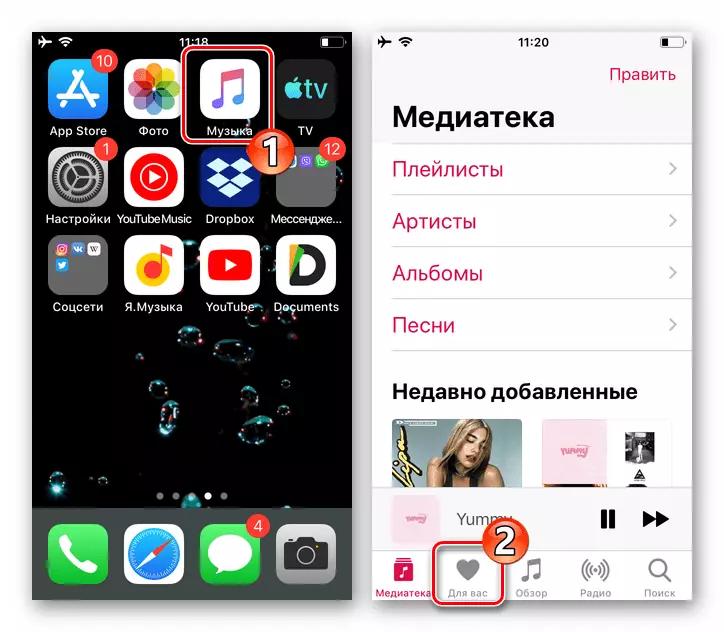
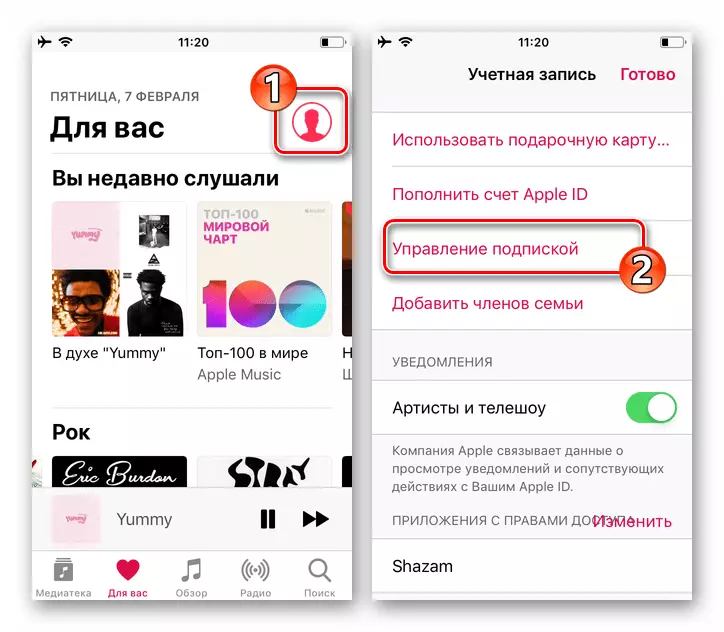
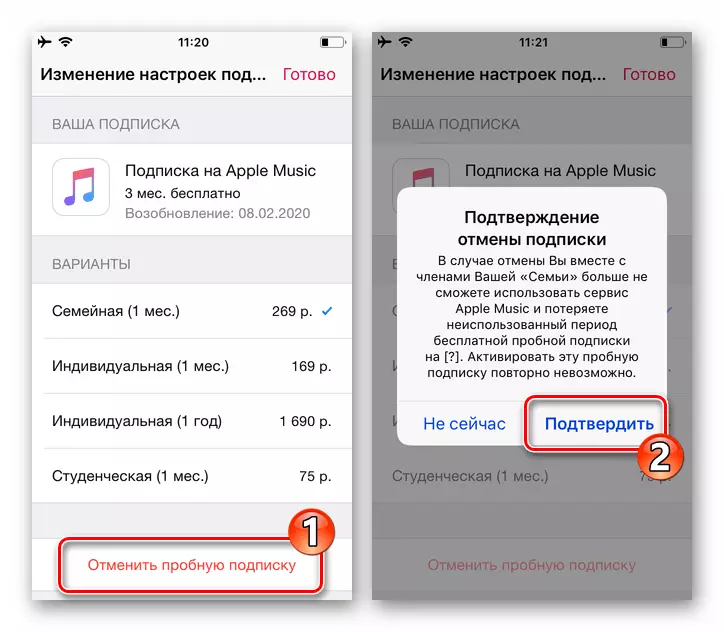
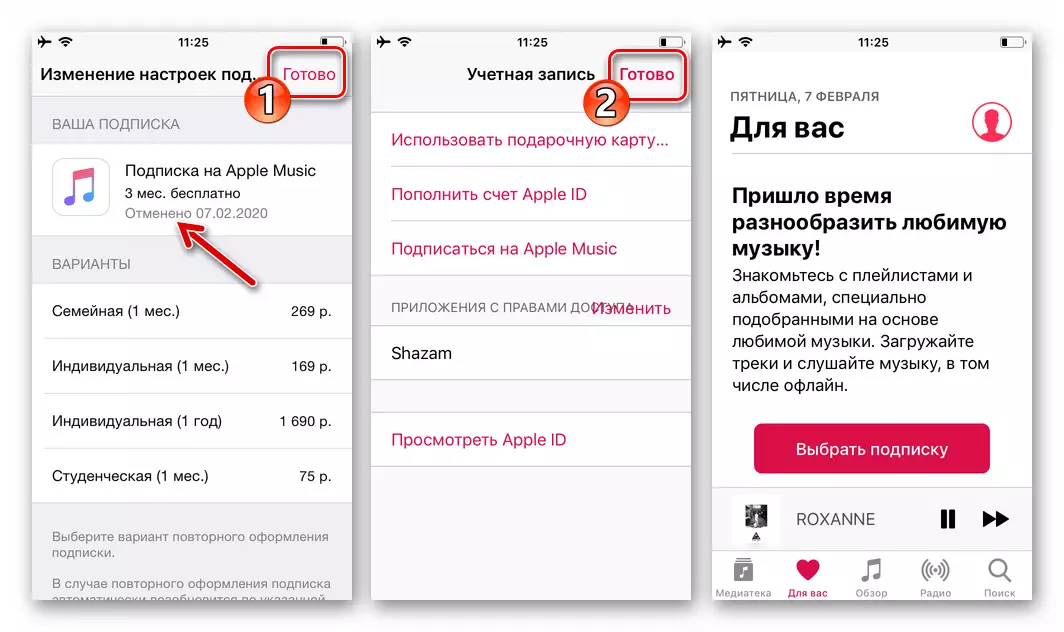
Nzira 2: App Store
Sezvo Apple Music, kana isu funga ichi zvekuvaka kubva pfungwa nemaonero kubhadharwa nhungamiro mubhadharo yakawanikwa tichiregeredza kwayo, haana kumbosiyana kubva zvimwe zvinowanikwa pamusoro iPhone basa, kuti vagadzirise basa kubva munyaya rokuremekedza zvichiita, kusanganisira kushandisa chidhiraivho zvinowanikwa pamusoro App Store Senzira pari Apple ID magazini.
- Kuzarura APP Stor. Kuva mumwe zvikamu zvitatu chirongwa chitoro - "Nhasi", "Games" kana "Applications", pombi mu Photo yako, riri pamusoro chidzitiro kurudyi.
- Pane zvakarongwa pamusoro parameters uye nzira "Account", tinya "Manage Subscriptions". Next ari category "aivapo" pombi "Apple Music Subscription" zita.
- Kupedza oparesheni pamusoro Kudzimwa kwechikwereti otomatiki kubviswa mari kushandisa nziyo basa pamwe muripo ID kuda Apple, baya "Cancel Subscription".
- Zadzisai kudikanwa kuramba Apple Music, anobata unoenderana bhatani pasi vakaratidza chirongwa chikumbiro, pashure iyo pasi zvichabviswa chokugutsikana.
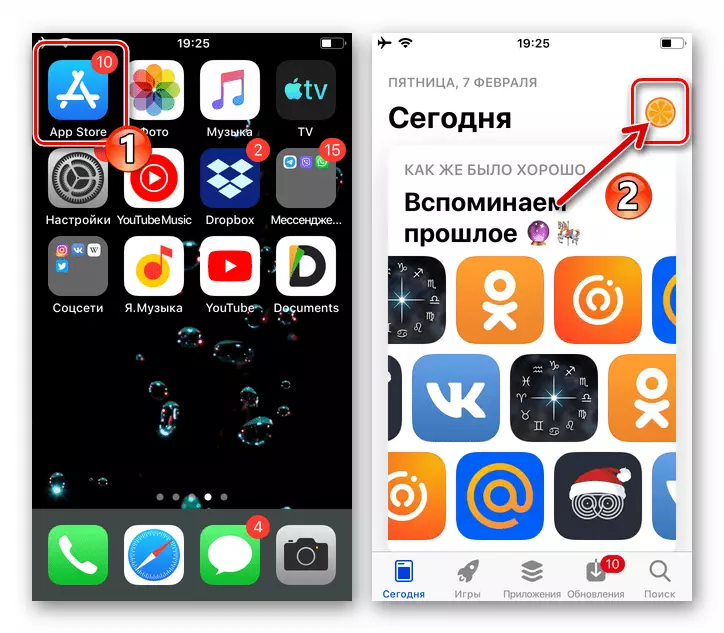
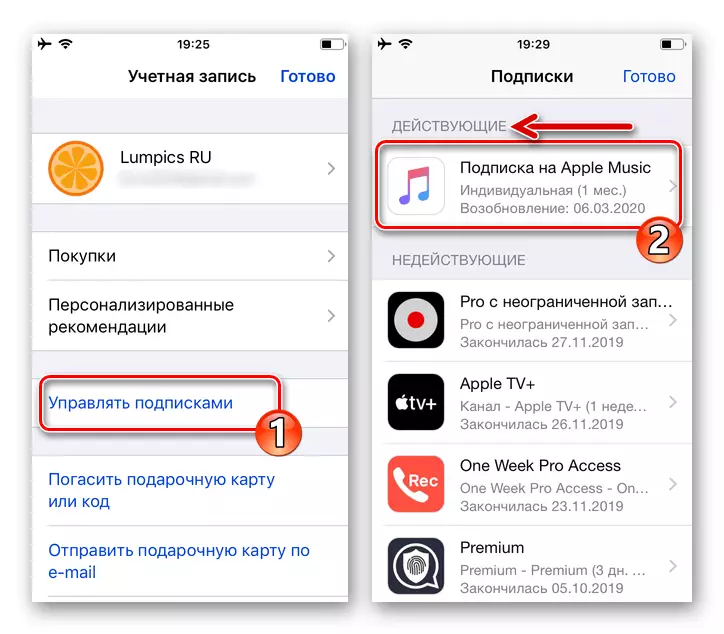
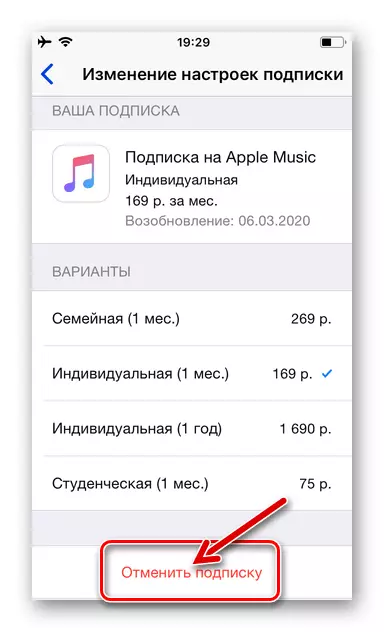
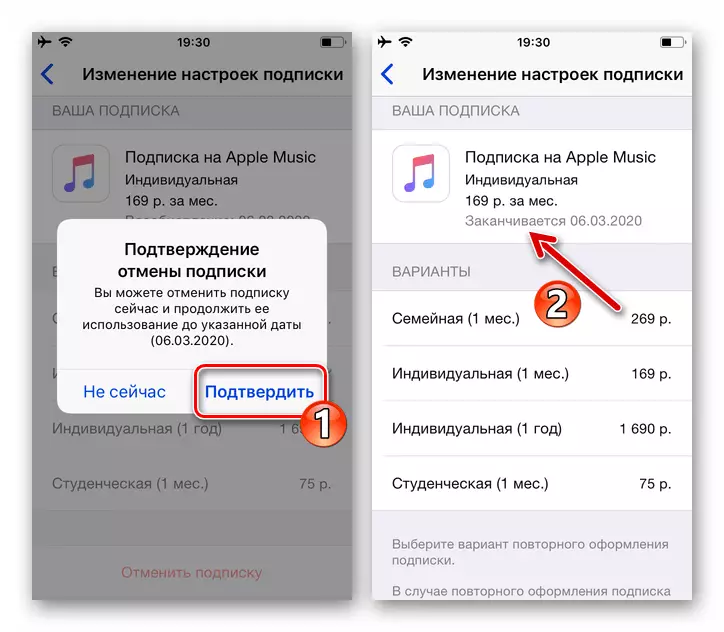
Method 3: IOS Settings
Chimwe nzira kuna kukwanisa kukanzura Apple Music kuti chipeto inopfuura nomunyika IOS pazviruva zvinhu uye rapera muna Apple ID chikamu, iyo yakashongedzwa yemhando kuwana mimhanzi basa. Nzira iyi ndiyo inonyanya kuita zvinhu zvizhinji, kunyange kwete uchitsanya.
- Zarura "IOS pazviruva" uye zvadaro tinya chikumbiro basa identifier yako Apple mararamiro - wokutanga pfungwa iri chidzitiro inovhura.
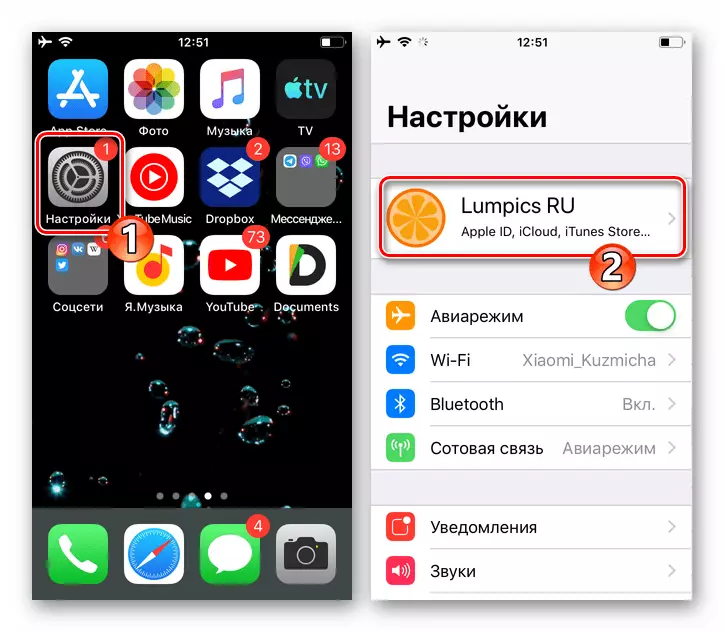
- Next, enda kune "iTunes Store uye App Store" parameters. Vimba zita "Apple ID: E-mail 'Ipfungwa pamusoro, sarudza" View Apple ID "iri pamazita inovhura.
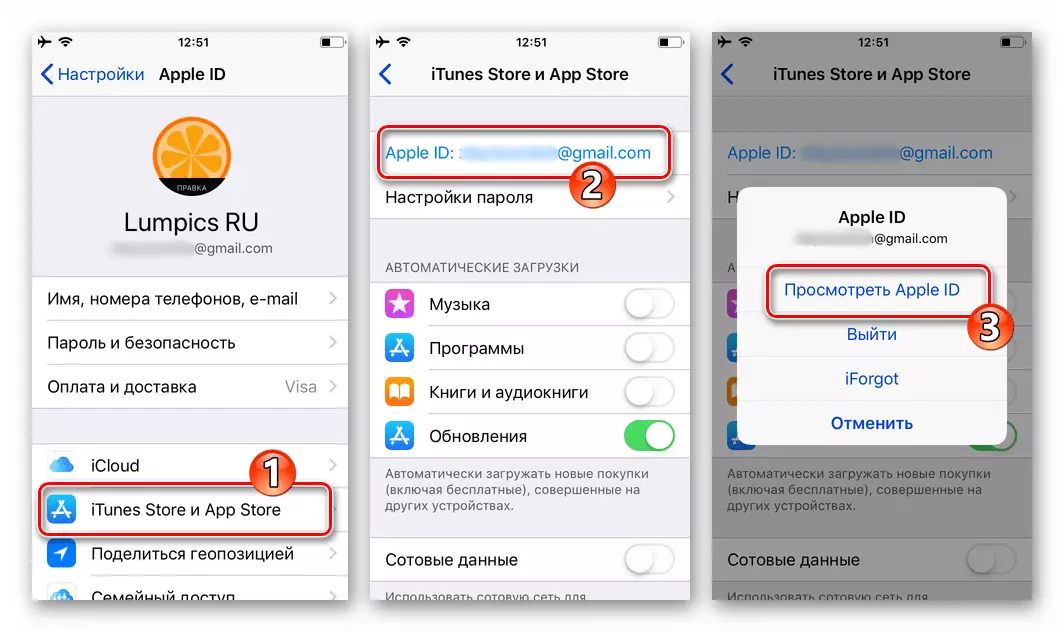
- Kana zvakakodzera, kusimbisa kodzero kuwana nhoroondo nokupinda ari pasiwedhi kubva EPL AIDI makagumhana "Login" pahwindo pamwe zvinodiwa ichi. Mupumburu kuburikidza akaratidzwa "Account" chidzitiro, kuwana chinhu "Subscription" uye pombi pairi.
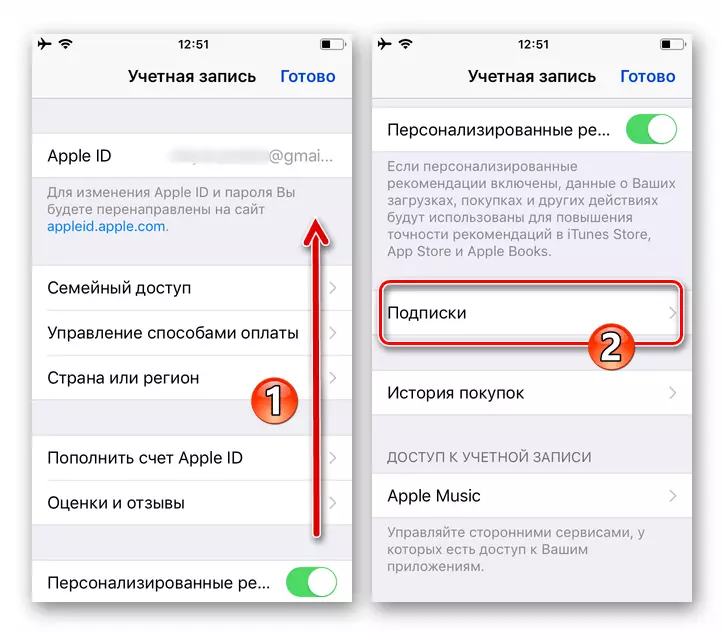
- Mu "aivapo" Category, sarudza "Apple Music" chipeto. Nechepasi chidzitiro mashoko pamusoro basa, baya "Cancel Subscription".
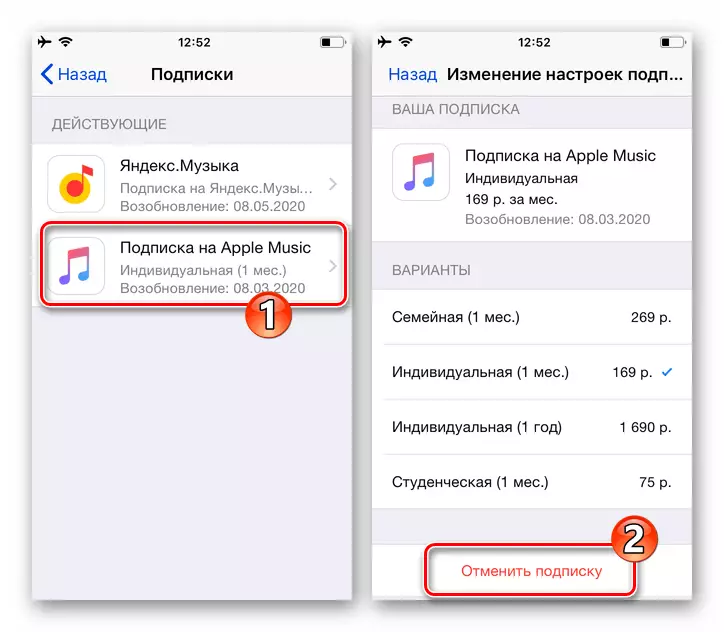
- Next, zvazvinosarira kuti "kusimbisa kuti" chinangwa kuramba kugamuchira basa wokuimba basa, kumirira vaviri mumasekonzi nechokwadi chokuti kuvhiyiwa kwakaitwa - pasi zita "Apple Music chipeto" inofanira kuratidzwa rimwe zvinoratidza maviri: "Kupedzisira: Date" kana "akadzima musi".
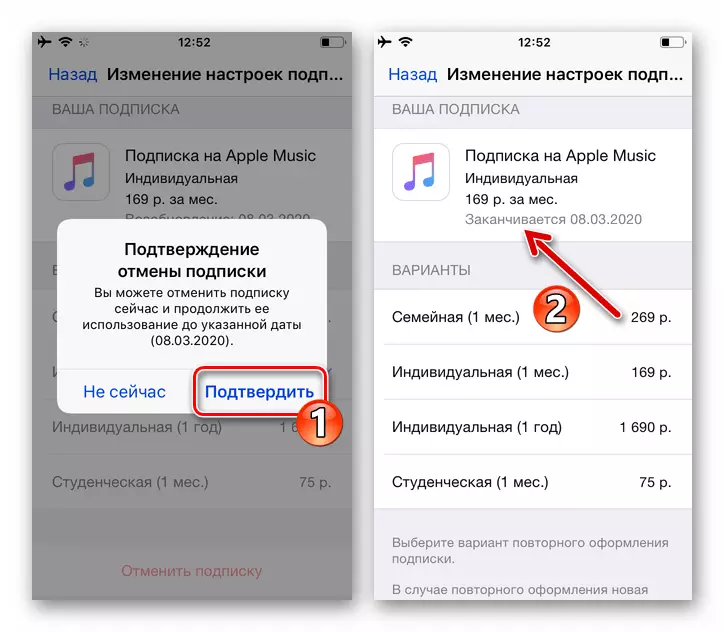
Nekudaro, kune vashandisi vePhone, kuramba kushandisa Apple Music E Service Cap Rekugona uye kubviswa kwekubhadhara kwavo hakufanirwe kumiririra chero matambudziko - kunyoreswa kwakareruka manipasi uye nekukurumidza.
